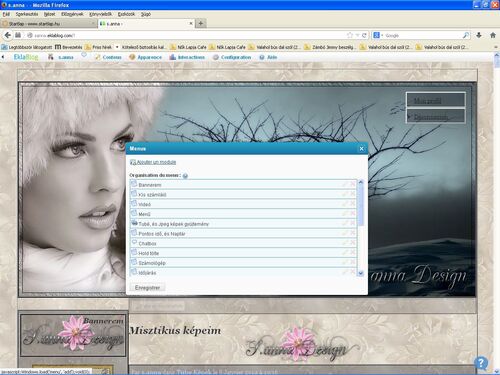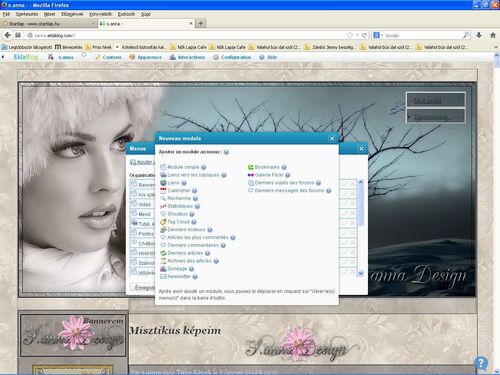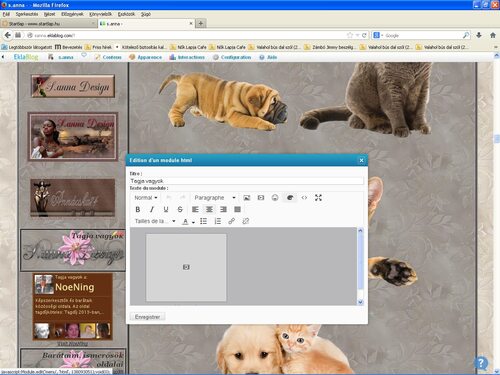-
-
-
Par s.anna le 24 Janvier 2014 à 06:18
Sziasztok!
Itt szeretném azoknak megmutatni, aki még kezdők az oldalon,
hogy hogyan is lehet az első lépéseket megtenni az oldal szerkesztésében.
Nem olyan nehéz, csak a Francia nyelv miatt tűnik annak.
1. lépés.
Itt adhatsz az oldaladnak fotót, mint ahogy nálam is láthatód.
Ezzel jelensz meg más Eklás oldalon.
2. lépés
Oldalad sajátos design átalakítása!
Fent a menüsorban, az APPARENCE felíratra húzd az egered,
és ott egy lenyíló sáv jelenik meg. Ott kattints a Modifier le théma - ra.
Ez az oldalad átszerkesztési lehetőségei.
Könnyen el navigálsz, mert amit szerkeszteni akarsz, az elszíneződik,
ha az egered húzod a témákon.
3. lépés
Itt a menüidet alakíthatod ki.
Kattints a felső menüsorban az Apparence legördűlő sávjában a Gérer les menus feliratra.
Itt megjelenik az össze alkalmazás, amiket kitettem az oldalamra.
De először kattintsa a bal felső feliratra, Ajounter un module.
Itt fognak megjelenik, amik közül válogathatsz is, és saját oldalakat is tehetsz hozzá.
Itt láthatod is a felkínált témákat.
Csak katt ami kell, majd egy kis ablakocska megjelenik,
amiben nevet adhatsz neki, mint pl: Menü, oldalak, chat,
A lényeg, mindenek kell nevet adnod.
A szerkesztések végén mindig nyomj egy ENREGISTRER gombot, az a mentés gomb!
Menete!
Itt még kódos témákat vihetsz be, ha szeretnél az oldaladra.
Az egyik menüpontomban mutatom hogy is kell.
Kattints a kis ceruzádra, és megnyit egy ilyen szerkesztőt.
Itt betehetsz videót, kis kütyüket dísznek az oldaladra.
Én most a Noé ninges kártyámmal mutatom hogy is csináld.
Neked csak először egy üres mező fog látszani, amiben láthatsz egy ilyen jelet <>
Ez jelenti a kódok behelyezését, ha kép, vagy valamilyen kütyüt szeretnél bevinni.
Azt megnyitva egy ilyen mezőt fogsz látni, természetesen neked még üresen.
Ide helyezd be a kódot, és mentés az OK gombbal.
Ott már látni is fogod a betett témát, de ezt is mentened kell, hogy az oldal meződben is megjelenjen.
Katt a Enregistrer-re. és kész is.
4. lépés
A következő feladat, hogy ha képeket szeretnél bevinni az oldaladra,
itt mindegyiket egyesével be tudod vinni, és nevet adni neki.
Te először az Archives feliratot fogod látni, de ezt át lehet nevezni.
Én azt a nevet adtam neki, hogy Tube képek, de ez rád van bízva.
Itt már hozhatod is a képeidet be, az Image felíratnál tallózva.
Mikor kész vagy, akkor besorolhatod menüsorba, amit a következő módon készíthetsz el.
Nyisd meg oldalt ami nálam a Tubé, és Jpeg képek feliratot látod,a kis ceruza ikont.
Ez fog megjelenni!
Az alsó képen láthatód, hogy mit kell kinyitnod, nagyítsd ki a képet, ha nem jól látni, csak katt a képre.
A menüknél mindig láthatsz egy kis ceruza, és és piros X -et, amivel szerkesztheted, vagy törölheted a témát.
A szerkesztés esetében a ceruzára kattints, és előugrik a kívánt szerkesztés.
Katt a Ajouter un line feliratra!
ezt fogod látni!
Itt katt a Choisissez la rubrique feliratnál a lefelé nyílra
Én a tube képek feliratra kattintok, mert ezt a nevet adtam neki,
te arra aminek elnevezted a témát, majd az azalatt lévő oszlopba be is teszi,
így, és azt pedig az Enregistrer feliratra kattintva,
mentem is, és beteszi nekem a listámba, amit a kis mezőmben még alul újra mentek, azaz Enregistrer!
Így már szerepel is a menüsorodban.
Azt hiszem az induláshoz már a lényeg meg is van,
innen már te is szépen lassan rájössz mindenre.
Köszönöm figyelmed, és örülök, ha tudtam segíteni.
Szép napot, Anna.
 1 commentaire
1 commentaire
-





































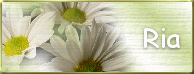








 Twitter
Twitter del.icio.us
del.icio.us Facebook
Facebook Digg
Digg Technorati
Technorati Yahoo!
Yahoo! Stumbleupon
Stumbleupon Google
Google Blogmarks
Blogmarks Ask
Ask Slashdot
Slashdot